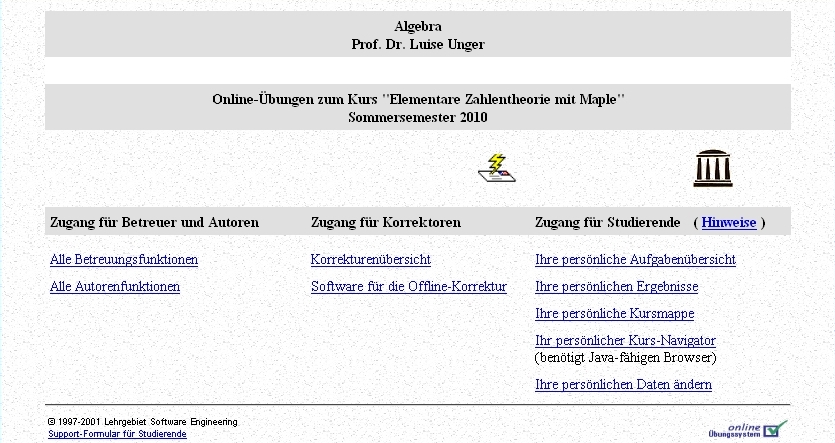Lösung im Übungssystem abgeben: Unterschied zwischen den Versionen
| Zeile 1: | Zeile 1: | ||
__TOC__ | |||
== Vorbemerkung == | |||
Wenn die Verarbeitung Ihrer Lösungen zu Einsende-Aufgaben über das Online-Übungssystem erfolgt, werden dabei die folgenden Stationen durchlaufen: | Wenn die Verarbeitung Ihrer Lösungen zu Einsende-Aufgaben über das Online-Übungssystem erfolgt, werden dabei die folgenden Stationen durchlaufen: | ||
* '''Abgabe der Lösung''', | * '''Abgabe der Lösung''', | ||
* '''Lösungsheft schließen''' | |||
* Zuteilung zur Korrektur und Bewertung, | * Zuteilung zur Korrektur und Bewertung, | ||
* Korrektur und Bewertung, | * Korrektur und Bewertung, | ||
* Freigabe durch das Lehrgebiet und Mitteilung der erfolgten Korrektur, | * Freigabe durch das Lehrgebiet und Mitteilung der erfolgten Korrektur, | ||
* '''Sichtung der korrigierten Lösung'''. | * '''Sichtung der korrigierten Lösung'''. | ||
Dabei | Dabei haben Sie als Studierende/r nur mit den ersten beiden und dem letzten (hier fett gedruckten) Schritten etwas zu tun. Die übrigen drei Verarbeitungsschritte erfolgen im Hintergrund für Sie unbemerkt. | ||
An dieser Stelle bekommen Sie ein Anleitung, wie sie Lösungen im Übungssystem abgeben. Dazu müssen Sie erst einmal die Aufgabenübersicht zum betreffenden Kurs ansteuern und dann die Lösung abgeben. | |||
== Der Weg zur Aufgabenübersicht == | |||
Entweder haben Sie bereits einen direkten Link auf die Eingangsseite des Kurses, zu dem Sie Lösungen abgeben wollen, oder Sie | |||
kommen über den zentralen Link des Online-Übungssystems | |||
[[https://online-uebungssystem.fernuni-hagen.de/ https://online-uebungssystem.fernuni-hagen.de/]] | |||
auf eine Auswahlseite, in der Sie anhand des/der Kursbetreuer/in den betreffenden Kurs erreichen können. In beiden Fällen erreichen Sie die Eingangsseite, die etwa wie folgt aussieht (hier ein Beispiel eines Demokurses) | |||
[[Datei:WA_Abgabe_Kurseingangsseite_001.jpg]] | |||
Für Sie als Studierende ist der rechte Teil „Zugang für Studierende“ relevant. | |||
Abbildung 13: Zugang für Studierende | |||
Klicken Sie auf „Ihre persönliche Aufgabenübersicht“. Zunächst erfolgt (einmal für diese Sitzung) die Identifikation mit Benutzernamen und Passwort . | |||
Abbildung 14: Identifikation | |||
Anschließend gelangen Sie zur persönlichen Aufgabenübersicht. | |||
Abbildung 15: Aufgabenübersicht I | |||
In der persönlichen Aufgabenübersicht (Abbildung 15) erhalten Sie einen kompakten Überblick | |||
• der möglichen Aufgaben(teile) für die einzelnen Kurseinheiten, | |||
• der Aufgabenteile, zu denen Sie bereits (irgend) etwas abgegeben haben (Stern hinter der Nummer), | |||
• der Aufgabenhefte, die Sie bereits geschlossen – d. h. endgültig abgegeben ha-ben (Stichwort „Hefteinseindung“) sowie | |||
• der Bearbeitungs- und Einsende-Termine. | |||
[[Kategorie:Online-Übungssystem]] | [[Kategorie:Online-Übungssystem]] | ||
Version vom 16. März 2010, 08:57 Uhr
Vorbemerkung
Wenn die Verarbeitung Ihrer Lösungen zu Einsende-Aufgaben über das Online-Übungssystem erfolgt, werden dabei die folgenden Stationen durchlaufen:
- Abgabe der Lösung,
- Lösungsheft schließen
- Zuteilung zur Korrektur und Bewertung,
- Korrektur und Bewertung,
- Freigabe durch das Lehrgebiet und Mitteilung der erfolgten Korrektur,
- Sichtung der korrigierten Lösung.
Dabei haben Sie als Studierende/r nur mit den ersten beiden und dem letzten (hier fett gedruckten) Schritten etwas zu tun. Die übrigen drei Verarbeitungsschritte erfolgen im Hintergrund für Sie unbemerkt.
An dieser Stelle bekommen Sie ein Anleitung, wie sie Lösungen im Übungssystem abgeben. Dazu müssen Sie erst einmal die Aufgabenübersicht zum betreffenden Kurs ansteuern und dann die Lösung abgeben.
Der Weg zur Aufgabenübersicht
Entweder haben Sie bereits einen direkten Link auf die Eingangsseite des Kurses, zu dem Sie Lösungen abgeben wollen, oder Sie kommen über den zentralen Link des Online-Übungssystems
[https://online-uebungssystem.fernuni-hagen.de/]
auf eine Auswahlseite, in der Sie anhand des/der Kursbetreuer/in den betreffenden Kurs erreichen können. In beiden Fällen erreichen Sie die Eingangsseite, die etwa wie folgt aussieht (hier ein Beispiel eines Demokurses)
Für Sie als Studierende ist der rechte Teil „Zugang für Studierende“ relevant.
Abbildung 13: Zugang für Studierende Klicken Sie auf „Ihre persönliche Aufgabenübersicht“. Zunächst erfolgt (einmal für diese Sitzung) die Identifikation mit Benutzernamen und Passwort .
Abbildung 14: Identifikation Anschließend gelangen Sie zur persönlichen Aufgabenübersicht.
Abbildung 15: Aufgabenübersicht I In der persönlichen Aufgabenübersicht (Abbildung 15) erhalten Sie einen kompakten Überblick • der möglichen Aufgaben(teile) für die einzelnen Kurseinheiten, • der Aufgabenteile, zu denen Sie bereits (irgend) etwas abgegeben haben (Stern hinter der Nummer), • der Aufgabenhefte, die Sie bereits geschlossen – d. h. endgültig abgegeben ha-ben (Stichwort „Hefteinseindung“) sowie • der Bearbeitungs- und Einsende-Termine.